Verwenden von Cloudstack von Ikoula Panamax
Dieser Artikel wurde maschinell übersetzt. Sie können den Artikel Quelle hier ansehen.
fr::nl:Cloudstack door Ikoula Panamax gebruikenfr:nl:Cloudstack door Ikoula Panamax gebruiken fr::it:Utilizzare Cloudstack da Ikoula Panamaxfr:it:Utilizzare Cloudstack da Ikoula Panamax fr::pt:Usar o Cloudstack por Ikoula Panamaxfr:pt:Usar o Cloudstack por Ikoula Panamax fr::es:Uso de Cloudstack por Ikoula Panamaxfr:es:Uso de Cloudstack por Ikoula Panamax fr::en:Use Cloudstack by Ikoula Panamaxfr:en:Use Cloudstack by Ikoula Panamax
Wenn Sie noch nicht kennen Panamax Es ist ein Produkt Open Source entwickelt von Century Link Labs Das ist sowohl ein Marktplatz und ein Manager für Containersein trieb Anwendungen Docker üsein r eine intuitive Web-Osein rfläche.
Es genügt, um die Anwendung unserer Wahl dann einer Clique Bereitstellung auf unseren Körper-Ziele, die mit Docker und ein Panamax zu suchen.
Panamax stützt sich auf Technologien Docker, DCE, Fleet und Cloud-Init im CoreOS .
Wir verwende n in unserem Beispiel 4 Instanzen CoreOS Update, eine für die Clientseite /Panamax-UI und 3 Ande re bilde n wird de r cluster für de n Teil Panamax Remote Target (Panamax Remote Agent + Panamax Adapter) :
Installation von Panamax-UI /API (WebinterfaDies /Marktplatz )
In unserem Forum widmet sich de r Client-Teil de s Panamax (Panamax-UI /API ), Archiv mit Installer herunterlade n :
core@CoreOS -PanamaxUI ~ $ sudo curl -O http://download.panamax.io/installer/panamax-neueste .tar.gz
% Total % ReDies ived % Xferd Average Speed Time Time Time Current
Dload Upload Total Spent Left Speed
100 15165 100 15165 0 0 22157 0 --:--:-- --:--:-- --:--:-- 49558
Es erstellt das Verzeichnis /var/panamax entpackten Installationsdateien :
core@CoreOS -PanamaxUI ~ $ sudo mkdir -p /var/panamax
core@CoreOS -PanamaxUI ~ $ sudo tar -C /var/panamax -zxvf panamax-neueste .tar.gz
./
./Makefile
./configure
./create-docker-mount
./LICENS E
./de sktop
./panamax
./.coreosenv
./README.md
./CHANGELOG.md
./ubuntu.sh
./Vagrantfile
./.version
./coreos
./Vagrantfile-win
./CONTRIBUTING.md
Es ist im Verzeichnis AB gelegt /var/panamax und wir das CoreOS -spezifische-Installationsprogramm starten, inde m Sie angesein n, dass Sie die stAB ile Version verwende n möchten (AusgAB e AB geschnitten freiwillig ) :
core@CoreOS -PanamaxUI ~ $ cd /var/panamax
core@CoreOS -PanamaxUI /var/panamax $ sudo ./coreos install --stAB le
Installing Panamax...
Created symlink from /etc/systemd/system/Update -engine-reboot-manager.serviDies to /de v/null.
Created symlink from /etc/systemd/system/Update -engine.serviDies to /de v/null.
Created symlink from /etc/systemd/system/sockets.target.wants/systemd-journal-gatewayd.socket to /usr/lib64/systemd/system/systemd-
<!--T:12-->
Hafenarsein iter ziehen Centurylink /panamax-api:neueste
.................
Hafenarsein iter ziehen Centurylink /panamax-ui:neueste
.....
docker pull google/cadvisor:0.13.0
.........
Hafenarsein iter ziehen Centurylink /redis:neueste
....
Hafenarsein iter ziehen Centurylink /dray:neueste
...Created symlink from /etc/systemd/system/multi-user.target.wants/panamax-redis.serviDies to /etc/systemd/system/panamax-redis.serv
Created symlink from /etc/systemd/system/multi-user.target.wants/panamax-dray.serviDies to /etc/systemd/system/panamax-dray.serviDies .
Created symlink from /etc/systemd/system/multi-user.target.wants/panamax-metrics.serviDies to /etc/systemd/system/panamax-metrics.ser
Created symlink from /etc/systemd/system/multi-user.target.wants/panamax-api.serviDies to /etc/systemd/system/panamax-api.serviDies .
Created symlink from /etc/systemd/system/multi-user.target.wants/panamax-ui.serviDies to /etc/systemd/system/panamax-ui.serviDies .
...
Jul 10 11:45:39 CoreOS -PanamaxUI docker[1790]: => Rails 4.1.7 application starting in production on http://0.0.0.0:3000
Jul 10 11:45:39 CoreOS -PanamaxUI docker[1790]: => Run `rails server -h` for more startup options
Jul 10 11:45:39 CoreOS -PanamaxUI docker[1790]: => NotiDies : server is listening on all interfaDies s (0.0.0.0). Conside r using 127.0.0.1 (--binding option)
Jul 10 11:45:39 CoreOS -PanamaxUI docker[1790]: => Ctrl-C to shutdown server
Panamax install complete
core@CoreOS -PanamaxUI /var/panamax $
Wir können feststellen, welche unserer 5 Panamax Behälter laufen :
core@CoreOS -PanamaxUI /var/panamax $ docker ps
CONTAINER ID IMAGE COMMAND CREATED STATUS PORTS NAMES
41a18b410427 Dies nturylink/panamax-ui:neueste "/bin/sh -c 'bundle 3 minutes ago Up 3 minutes 0.0.0.0:3000->3000/tcp PMX_UI
0cc8sein fee1b7 Dies nturylink/panamax-api:neueste "/bin/sh -c 'bundle 3 minutes ago Up 3 minutes 0.0.0.0:3001->3000/tcp PMX_API
0929e65f6d55 google/cadvisor:0.13.0 "/usr/bin/cadvisor" 3 minutes ago Up 3 minutes 0.0.0.0:3002->8080/tcp PMX_CADVISOR
06b2219ac42e Dies nturylink/dray:0.10.0 "/dray" 3 minutes ago Up 3 minutes 0.0.0.0:3003->3000/tcp PMX_DRAY
8a6110651DC c Dies nturylink/redis:neueste "redis-server" 3 minutes ago Up 3 minutes 6379/tcp PMX_DRAY_REDIS
Wir können eine Verbindung zu unserer mit unseren Browser in klopfen die Ip unser Instanz gefolgt von UI-Panamax ":3000" Angesein n de s Abhörports (vergessen Sie nicht, die Berechtigungen Firewallregeln erstellen und wenn notwendig-Anschlussumleitung ) davon :
Installation de r Panamax Remote Deployment Target
Verbinde n einer de r Ihren 3 Instanzen CoreOS déployées pour le cluster :
Generieren eine neue URL de r discovery Etcd (Token ) in einer VariAB len (Hier : ETCD_URL ) :
core@CoreOS node -1 ~ $ ETCD_URL =$(curl http://discovery.etcd.io/new)
% Total % ReDies ived % Xferd Average Speed Time Time Time Current
Dload Upload Total Spent Left Speed
100 58 100 58 0 0 79 0 --:--:-- --:--:-- --:--:-- 101
core@CoreOS node -1 ~ $ echo $ETCD_URL
https://discovery.etcd.io/b8069c9bd67eae5cf19689daf4ebdd66
Dann lade n Sie die folgende Cloud - Vorlagendatei config.yml :
core@CoreOS node -1 ~ $ sudo wget -NP /usr/share/oem/ http://mirror02.ikoula.com/priv/coreos/cloud-config.yml
--2015-06-16 15:37:53-- http://mirror02.ikoula.com/priv/coreos/cloud-config.yml
Resolving mirror02.ikoula.com... 80.93. A$XX.XXX , 2a00:c70:1:80:93:XX:XXX:1
Connecting to mirror02.ikoula.com|80.93. A$XX.XXX |:80... connected.
HTTP request sent, awaiting response... 200 OK
Length: 1542 (1.5K) [tab t/plain]
Remote file ist newer, retrieving.
<!--T:23-->
--2015-06-16 15:37:53-- http://mirror02.ikoula.com/priv/coreos/cloud-config.yml
Reusing ab isting connection to mirror02.ikoula.com:80.
HTTP request sent, awaiting response... 200 OK
Length: 1542 (1.5K) [tab t/plain]
Saving to: '/usr/share/oem/cloud-config.yml'
<!--T:24-->
/usr/share/oem/cloud-config.yml 100%[===================================================================================================>] 1.51K --.-KB/s in 0s
<!--T:25-->
2015-06-16 15:37:53 (264 MB/s) - '/usr/share/oem/cloud-config.yml' saved [1542/1542]
core@CoreOS node -1 ~ $ ab port `cat /etc/environment`
Führen Sie die folgende n Befehle zum Anpassen de r Datei Cloud - config.yml mit Ihren ökologischen Werten heruntergelade n :
core@CoreOS node -1 ~ $ sudo sed -i 's#DISCOVERY_URL#'$ETCD_URL '#g' /usr/share/oem/cloud-config.yml
core@CoreOS node -1 ~ $ sudo sed -i 's#PRIVATE_IP#'$COREOS_PRIVATE_IPV4'#g' /usr/share/oem/cloud-config.yml
Wir üsein rprüfen unsere DCE-Einstellungen und Fleet wird nun ersetzt :
core@CoreOS node -1 ~ $ cat /usr/share/oem/cloud-config.yml
#cloud-config
<!--T:31-->
coreos:
units:
- name: cloudstack-ssh-key.serviDies
command: Starten Sie
runtime: yes
content: |
[Unit]
Description=Sets SSH key from metadata
<!--T:32-->
[ServiDies ]
Type=oneshot
StandardOutput=journal+console
ExecStart=/usr/share/oem/bin/cloudstack-ssh-key
- name: cloudstack-hostname.serviDies
command: Starten Sie
runtime: yes
content: |
[Unit]
Description=Sets hostname from metadata
<!--T:33-->
[ServiDies ]
Type=oneshot
StandardOutput=journal+console
ExecStart=/usr/share/oem/bin/cloudstack-hostname
- name: cloudstack-cloudInit .serviDies
command: Starten Sie
runtime: yes
content: |
[Unit]
Description=CloudInit from CloudStack-style metadata
Requires=coreos-setup-environment.serviDies
After=coreos-setup-environment.serviDies
<!--T:34-->
[ServiDies ]
Type=oneshot
EnvironmentFile=/etc/environment
ExecStart=/usr/share/oem/bin/cloudstack-coreos-cloudInit
- name: etcd.serviDies
command: start
- name: fleet.serviDies
command: start
oem:
id: cloudstack
name: CloudStack
version-id: 0.0.1-r3
home-url: http://cloudstack.apache.org/
bug-report-url: https://github.com/coreos/coreos-overlay
etcd:
discovery: https://discovery.etcd.io/b8069c9bd67eae5cf19689daf4ebdd66
addr: 178.170. A$XX.XXX :4001
peer-addr: 178.170. A$XX.XXX :7001
fleet:
public-ip: 178.170. A$XX.XXX
Löschen Sie die Datei /etc/machine-id Starten Sie dann die Instanz, um eine neue Maschine-Id regenerieren (Ihre 3 Instanzen müssen eine ande re Id ) :
core@CoreOS node -1 ~ $ sudo rm -f /etc/machine-id
core@CoreOS node -1 ~ $ sudo reboot
Die erste Instanz sollte erscheinen in de r Liste de r verwalteten Rechner in Fleet :
core@CoreOS node -1 ~ $ fleetctl list-machines
MACHINE IP METADATA
7e685988... 178.170. A$XX.XXX -
Hier sehen wir de utlich unsere Testversion in de r Liste de r Maschinen Fleet, wird dies unsere Instanz die Initialisierung wird unsere cluster CoreOS/Etcd/Fleet.
Configurez maintenant Ihre de ux autres instanDies s CoreOS remote deployment target inde m Sie die Anweisungen unten :
Connectez-vous à Ihre de ux autres instanDies s puis recopiez le contenu du fichier /usr/share/oem/cloud-config.yml de votre première instanDies en remplaçant uniquement l'ip davon par l'ip de votre seconde instanDies sur votre seconde instanDies et par l'ip de votre troisième instanDies sur votre troisième instanDies (Stamm üsein r üsein rgesein n musst ein "Sudo Su ") :
Auf unserer zweiten Instanz (IP-Adresse 178.170. XX. YYY ) Datei /usr/share/oem/cloud-config.yml wird daher de n folgende n Inhalt (ide ntique sauf l'IP-Adresse ) :
core@CoreOS node -2 ~ $ cat /usr/share/oem/cloud-config.yml
#cloud-config
<!--T:44-->
coreos:
units:
- name: cloudstack-ssh-key.serviDies
command: Starten Sie
runtime: yes
content: |
[Unit]
Description=Sets SSH key from metadata
<!--T:45-->
[ServiDies ]
Type=oneshot
StandardOutput=journal+console
ExecStart=/usr/share/oem/bin/cloudstack-ssh-key
- name: cloudstack-hostname.serviDies
command: Starten Sie
runtime: yes
content: |
[Unit]
Description=Sets hostname from metadata
<!--T:46-->
[ServiDies ]
Type=oneshot
StandardOutput=journal+console
ExecStart=/usr/share/oem/bin/cloudstack-hostname
- name: cloudstack-cloudInit .serviDies
command: Starten Sie
runtime: yes
content: |
[Unit]
Description=CloudInit from CloudStack-style metadata
Requires=coreos-setup-environment.serviDies
After=coreos-setup-environment.serviDies
<!--T:47-->
[ServiDies ]
Type=oneshot
EnvironmentFile=/etc/environment
ExecStart=/usr/share/oem/bin/cloudstack-coreos-cloudInit
- name: etcd.serviDies
command: start
- name: fleet.serviDies
command: start
oem:
id: cloudstack
name: CloudStack
version-id: 0.0.1-r3
home-url: http://cloudstack.apache.org/
bug-report-url: https://github.com/coreos/coreos-overlay
etcd:
discovery: https://discovery.etcd.io/b8069c9bd67eae5cf19689daf4ebdd66
addr: 178.170. XX. YYY :4001
peer-addr: 178.170. XX. YYY :7001
fleet:
public-ip: 178.170. XX. YYY
Auf unsere dritte Instanz (IP-Adresse 178.170. XX. ZZZ ) Datei /usr/share/oem/cloud-config.yml wird daher de n folgende n Inhalt (ide ntisch mit de r 2 autres sauf l'IP-Adresse ) :
core@CoreOS node -3 ~ $ cat /usr/share/oem/cloud-config.yml
#cloud-config
<!--T:50-->
coreos:
units:
- name: cloudstack-ssh-key.serviDies
command: Starten Sie
runtime: yes
content: |
[Unit]
Description=Sets SSH key from metadata
<!--T:51-->
[ServiDies ]
Type=oneshot
StandardOutput=journal+console
ExecStart=/usr/share/oem/bin/cloudstack-ssh-key
- name: cloudstack-hostname.serviDies
command: Starten Sie
runtime: yes
content: |
[Unit]
Description=Sets hostname from metadata
<!--T:52-->
[ServiDies ]
Type=oneshot
StandardOutput=journal+console
ExecStart=/usr/share/oem/bin/cloudstack-hostname
- name: cloudstack-cloudInit .serviDies
command: Starten Sie
runtime: yes
content: |
[Unit]
Description=CloudInit from CloudStack-style metadata
Requires=coreos-setup-environment.serviDies
After=coreos-setup-environment.serviDies
<!--T:53-->
[ServiDies ]
Type=oneshot
EnvironmentFile=/etc/environment
ExecStart=/usr/share/oem/bin/cloudstack-coreos-cloudInit
- name: etcd.serviDies
command: start
- name: fleet.serviDies
command: start
oem:
id: cloudstack
name: CloudStack
version-id: 0.0.1-r3
home-url: http://cloudstack.apache.org/
bug-report-url: https://github.com/coreos/coreos-overlay
etcd:
discovery: https://discovery.etcd.io/b8069c9bd67eae5cf19689daf4ebdd66
addr: 178.170. XX. ZZZ :4001
peer-addr: 178.170. XX. ZZZ :7001
fleet:
public-ip: 178.170. XX. ZZZ
Comme pour votre première instanDies , supprimez Datei /etc/machine-id und starten Sie die Instanz :
core@CoreOS node -2 ~ $ sudo rm -f /etc/machine-id
core@CoreOS node -2 ~ $ sudo reboot
core@CoreOS node -3 ~ $ sudo rm -f /etc/machine-id
core@CoreOS node -3 ~ $ sudo reboot
Une fois redémarrées, Ihre 2 ande re Organisationen schlossen normalerweise Ihre cluster CoreOS/Etcd/Fleet :
core@CoreOS node -1 ~ $ fleetctl list-machines
MACHINE IP METADATA
6eaDies e19... 178.170. A$XX.XXX -
7e685988... 178.170. XX. YYY -
87e15a4a... 178.170. XX. ZZZ -
Si Ihre instanDies s n'ont pas rejoint le cluster, pensez à vérifier que Ihre instanDies s peuvent bien communiquer entre elles (Verbindungen-Netzwerke, Firewallregeln /Sicherheitsgruppe )
Jetzt hAB en wir ein cluster CoreOS/etcd/fleet de 3 Wir installieren Instanzen, der panamax-remote-agent sowie der panamax-adapter :
On ab écute le script d'installation de l'agent Panamax :
core@CoreOS node -1 ~ $ sudo bash -c "$(curl http://download.panamax.io/agent/PMx-Agent -install)"
% Total % ReDies ived % Xferd Average Speed Time Time Time Current
Dload Upload Total Spent Left Speed
100 685 100 685 0 0 1756 0 --:--:-- --:--:-- --:--:-- 3156
% Total % ReDies ived % Xferd Average Speed Time Time Time Current
Dload Upload Total Spent Left Speed
100 8613 100 8613 0 0 27496 0 --:--:-- --:--:-- --:--:-- 27694
./
./PMx-Agent
./README.md
./CHANGELOG.md
./OpenSSL .cnf
./.version
Execute cd /root/PMx-Agent && ./PMx-Agent to invoke agent setup script.
Dann
core@CoreOS node -1 ~ $ sudo bash -c "$(curl http://download.panamax.io/agent/PMx-Agent -install)"
% Total % ReDies ived % Xferd Average Speed Time Time Time Current
Dload Upload Total Spent Left Speed
100 685 100 685 0 0 1756 0 --:--:-- --:--:-- --:--:-- 3156
% Total % ReDies ived % Xferd Average Speed Time Time Time Current
Dload Upload Total Spent Left Speed
100 8613 100 8613 0 0 27496 0 --:--:-- --:--:-- --:--:-- 27694
./
./PMx-Agent
./README.md
./CHANGELOG.md
./OpenSSL .cnf
./.version
Execute cd /root/PMx-Agent && ./PMx-Agent to invoke agent setup script.
core@CoreOS node -1 ~ $ Sudo Su
CoreOS node -1 core # cd /root/PMx-Agent
<!--T:65-->
███████╗ ██████╗ █████████╗ ██████╗ ██████████╗ ██████╗ ██╗ ██╗
██╔══██║ ╚═══██╗ ███╗ ███║ ╚═══██╗ ██║ ██╔ ██║ ╚═══██╗ ╚██╗██╔╝
██ ██║ ███████║ ███║ ███║ ███████║ ██║╚██║ ██║ ███████║ ╚███╔╝
███████╝ ███████║ ███║ ███║ ███████║ ██║╚██║ ██║ ███████║ ██╔██╗
██║ ███████║ ███║ ███║ ███████║ ██║╚██║ ██║ ███████║ ██╔╝ ██╗
╚═╝ ╚══════╝ ╚══╝ ╚══╝ ╚══════╝ ╚═╝ ╚═╝ ╚═╝ ╚══════╝ ╚═╝ ╚═╝
<!--T:66-->
<span class="notranslate">CenturyLink LAB s</span> - http://www.centurylinklabs.com/
<!--T:67-->
1) Init : Zum ersten Mal installieren Panamax Remote-Agent ! - Downloads und Panamax-Remote-Agent installiert.
2) Starten Sie : Stoppt und startet Panamax-Remote-Agent und anzupassen.
3) Neu installieren : Deletes your current Panamax Remote-Agent and Adapter and Neu installieren s neueste version.
4) Üsein rprüfen Sie : Panamax-Remote-Agent nach verfügbaren Updates sucht und anzupassen.
5) Update : Updates für neueste Panamax-Remote-Agent und anzupassen.
6) de lete: Panamax-Remote-Agent deinstalliert und anzupassen.
7) de bug: Zeigen Sie Ihrer aktuellen Panamax-Einstellungen an.
8) Token : Display your current Panamax Remote-Agent Token .
9) Hilfe : Show this Hilfe
10) Beenden Sie
Bitte wählen Sie eine der osein n aufgeführten Optionen :
Typ 1 Installieren der Panamax Remote Agent :
Bitte wählen Sie eine der osein n aufgeführten Optionen : 1
<!--T:70-->
Installing panamax remote agent/adapter...
<!--T:71-->
Installing Panamax adapter:
<!--T:72-->
Select the ochestrator you want to use:
<!--T:73-->
1) Kusein rnetes
2) CoreOS Fleet
3) Marathon
Bitte wählen Sie eine der osein n aufgeführten Optionen :
Wählen Sie den Orchestrator "2) CoreOS Fleet" und gesein n Sie Ihre Ip :
Bitte wählen Sie eine der osein n aufgeführten Optionen : 2
<!--T:76-->
Enter the API endpoint to acDies ss the Fleet <span class="notranslate">cluster</span> (z.b : http://10.187.241.100:4001): http://178.170.XX.XXX:4001
<!--T:77-->
Ab Panamax-Flotte anzupassen :
<!--T:78-->
Hafenarsein iter ziehen Centurylink /Panamax-Flotte-Adapter :neueste
<!--T:79-->
56b22791d9b3DAC 06e2348a6a867527FFAE 01a37AB 374159sein 48Bbafaf 77334f
<!--T:80-->
Installation von remote-Agent der Panamax :
GEBE n Sie den öffentlichen Hostnamen (de v.ab ample.com, without 'http' ) oder die IP-Adresse (ab : 206. x.x.x ) des Agenten : GEBE n Sie den öffentlichen Hostnamen (de v.ab ample.com, without 'http' ) oder die IP-Adresse (ab : 206. x.x.x ) des Agenten : 178.170. A$XX.XXX
GEBE n Sie den Port zum Ausführen des Agents auf (3001):
<!--T:81-->
SSL-Schlüssel generieren
<!--T:82-->
Hafenarsein iter ziehen Centurylink /OpenSSL :neueste
<!--T:83-->
Privaten RSA-Schlüssel generieren 1024 etwas lange Modulo
......++++++
..............................................................................++++++
e ist 65537 (0x10001)
Generieren einer 4096 Bit RSA private Schlüssel
........................................................................................++
................................................................++
Schreiben von neuen privaten Schlüssel zu '/certs/pmx_remote_agent.key'
-----
No value provide d for Subject Attribute C, skipped
No value provide d for Subject Attribute ST, skipped
No value provide d for Subject Attribute L, skipped
No value provide d for Subject Attribute O, skipped
Signature Ok
Betreff =/CN =178.170. A$XX.XXX
Erste Private Key
<!--T:84-->
Panamax-remote-Agent starten :
<!--T:85-->
Hafenarsein iter ziehen Centurylink /Panamax-Fernbedienung-Agent :neueste
<!--T:86-->
524BC 3b7DB 813d2f20f8DC 028037Dies 8f42Ecfc 05esein 8c4f67a172e3f6125DC 44
============================== START ============================== <!--T:87-->
aHR 0cHM 6LY 8xNzguMTcwLjY 4LjE 1NzozMDAxfDdiYzExYjNiLTMxZDEtNGM 1NS 1hZWNlLWFmNTRk
GEM 1NzkzNHxOVGs 1TUdNMk 5tVXRNV 0UzWlMwME 1EUmhMVGc 1T0RNdFpqZGhZVEJqWTJVM 1PtSm 1D
ZZ 09fC 0tLS 0tQkVHSU 4gQ 0VSVElGSUNBVEUtLS 0tLQpNS UlGRmpDQ0F2NmdBd 0lCQWdJSkFKb 003
cDJiRTd 6zu der 1BMEdDU 3FHU 0LiM 0RRRUJCUVVBTUJreE Z 6QVZCZ 05WCkJBTU 1EakUzT 0M0eE 56QXVO
AMD 1TVRVM 01CN FhEVEUxTURZeE 5qRTBOVGt6TjFvWERURTJNRFl 4TlRFME 5UA 3oKTjFvd 0dURVhN
QlVHQTFVRUF 3d09NVGM 0TGpFM 01DNDJPQzR 4TlRjd 2DnSWlNQTBHQ 1NxR 1NJYjNEUUVCQVFVQQpB
NElDRHdBd 2DnSUtBb 0lDQVFDZHFmOFVZM 21RWnJpUTd LS TVJV 0RuNkJuS 3lIclkxTitZeE 1OaVlj
WnRKSm 5yCmt 3UlhDQzRVelNDNEdrMmszcFIzeHppd 0Kiefer 1VUYmRwMXUrQlhnYjgvVHV 3dDhENUxp
MVovUzRudmVoUlA 4N0YKa 0TrcENpeU 8zUllyQXc 0QkFqZVkvb 2JSEM 5nN 2Y0T2dXYWhaamhnV 201
SUJ 0dWdndXVCTEVUcHNIcERXZWJpSQpOT 0I3V2ZEQkh 0RmRydkpLMEU 2dEJzNjdVVkg 0ZHdLNVcx
c0dNdjRsQTY 4TGczdmFlWVpobHk 0NGFpeGlPWUIzClV 6TlUzN 3h3eXFFbnVnU 2MvM 2x3VzhVRVdU
XXXXXXXXXXXXXXXXXXXXXXXXXXXXXXXXXXXXXXXXXXXXXXXXXXXXXXXXXXXXXXXXXXXXXXXXXXXX
XXXXXXXXXXXXXXXXXXXXXXXXXXXXXXXXXXXXXXXXXXXXXXXXXXXXXXXXXXXXXXXXXXXXXXXXXXXX
XXXXXXXXXXXXXXXXXXXXXXXXXXXXXXXXXXXXXXXXXXXXXXXXXXXXXXXXXXXXXXXXXXXXXXXXXXXX
XXXXXXXXXXXXXXXXXXXXXXXXXXXXXXXXXXXXXXXXXXXXXXXXXXXXXXXXXXXXXXXXXXXXXXXXXXXX
XXXXXXXXXXXXXXXXXXXXXXXXXXXXXXXXXXXXXXXXXXXXXXXXXXXXXXXXXXXXXXXXXXXXXXXXXXXX
XXXXXXXXXXXXXXXXXXXXXXXXXXXXXXXXXXXXXXXXXXXXXXXXXXXXXXXXXXXXXXXXXXXXXXXXXXXX
XXXXXXXXXXXXXXXXXXXXXXXXXXXXXXXXXXXXXXXXXXXXXXXXXXXXXXXXXXXXXXXXXXXXXXXXXXXX
XXXXXXXXXXXXXXXXXXXXXXXXXXXXXXXXXXXXXXXXXXXXXXXXXXXXXXXXXXXXXXXXXXXXXXXXXXXX
XXXXXXXXXXXXXXXXXXXXXXXXXXXXXXXXXXXXXXXXXXXXXXXXXXXXXXXXXXXXXXXXXXXXXXXXXXXX
cDBvTHdpOXVtS 0VWeFQ 5VjYrL 1JsL 3VoRHBlV 09NC 3FOaVkyanBRVkhpZ 1lWVVpKYlJhZ 2xIbk 42
NDBXZApRZUZBTnMvT 29aQTFrdDN 1cFR 5MmtlVWljLzMzTzlidTArU 0hFUEZpd 2PAAs 3DkUURudXl 4
dGVRNnBJVEhhVDdSCmVoWEdDdDRmVXBSUjZsT 2xGWjRTS 2JjQmtBa 3dZa 2V5Y0N5VTltTkV 3YK 1R
M0xJZmY 5K0pSa 3HqTXQ 1YnRzTHgKWDk 2d08zWURBYK c2NmxmQkh 1TTJLNWZVck 1yWDlUbmpmN 0x5
Z0HjcnJW WmFiK 2JjUkM 2SzZVQnI 1RTl 4R2xKNgpGZHZMdkUySW 5uQjkrRzIrM 2V1Fxh 6UXVFWGpB
K2ZZ UDJReDRJU2w3NGpYaTRWa 3Ziem 41TnhUVHJsRzNaYK 9WCkp 3NTRmV 21lOHRwQ 2N4VIT 2V2JW
M0tCZ 2JpMXRlKzRKTFZuV 1VKTlpVUng 5K2VUTG 82UTd 2TM 1iSG 1RTS 8wOHIKVWZIR 1JSOGlPZGwr
NjlDZjNlUWwvenhCSVE 2cXN 4bGxzWTJMd 3IvMGFFzu der RuUDRtNk5WUEtuSmN 4VDNNbTRuZwp 4TjdR
Fxh 6V08rWUdhdUVhaHNMUkF 2QXhleFVPZkkrUHlmT 0lYVFova 1hJW jA1VWxVU 3RoYUJ 3BzFXRlVI
VnFWCjhxU 1PjdEU 0UGRneE xSejNXclltZTdVWTJEbWJuUkJOVHlFOW0YeFJPVEh 6RUlQWTdDVXZ 3
MDh 0ZFpHczNkbG 8KbVdPSVcwMGk 1MEROa 1Kunst 1RyWm 5OcHU 3VVRjL 3ZPQ 3hSaGJyM 1o4OTNyWXA 3
SUlKT 0VQWUFjT 1pzMHRkQWNvQwowSldRRTZZ UnFRT1dCQT 09CI 0tLS 0tRU 5EIENFUlRJRklDQVRF
LS 0tLS 0K
============================== ENDE E ==============================
<!--T:88-->
Copy and paste the AB ove (Nicht einschließlich Start /End-Tags ) an Ihren lokalen Panamax-Client zum Herstellen einer Verbindung mit diesem remote-Agent.
<!--T:89-->
Remote-Agent /Anpassen der Installation abgeschlossen !
<!--T:90-->
CoreOS node -1 PMx-Agent #
Comme Dies la est indiqué en fin d'installation, vous de vez copier-coller (ohne diese tags START Zeilen /ENDE E ) la clé privée de votre panamax remote agent dans l'UI Panamax lors de la création de votre Panamax Remote Deployment Target.
Fügen Sie Ihrem Panamax Remote Deployment Target à votre Panamax-UI
Hinzufügen Ihrer Panamax Remote Deployment Target dans votre Panamax-UI , connectez-vous à Dies lle-ci via votre navigateur :
- gehen Sie in "MANAGE"
- Klicken Sie auf den Namen der Vorlage unabhängig davon, welche im Moment (ab : "WordPress mit MySQL ")
- Klicken Sie auf die Schaltfläche "Run Template"
- Klicken Sie auf "Deploy to Target" :
- Klicken Sie auf "Add a New Remote Deployment Target"
- Klicken Sie auf "Enter your token here." (en bas à droite de la page)
- Saisissez l'IP-Adresse de votre Panamax Remote Agent (que vous avez paramétré lors de son installation dans le champs "Name") puis copiez-collez la clé privé de l'agent retournée à la fin de l'installation du Panamax Remote Agent (ohne die Markierungen Linien START/END).
- Klicken Sie auf "Save Remote Deployment Target"
Vous de vriez avoir le résultat suivant :
- Klicken Sie auf la flèche verte à gauche du nom de votre Remote Deployment Target puis forDies r une première mise à jour :
Nach Update, Informationen über Ihre Remote Deployment Targets telles que la version de votre Panamax Remote Agent, le type de votre Panamax Adapter und seine Version :
Déploiement d'une application via Panamax-UI
Il vous est maintenant possible de déployer une application disponible dans la Marktplatz "Panamax Templates & Docker Repositories" de puis votre Panamax-UI sur votre Panamax Remote Deployment Target :
- Recherchez le nom de l'application que vous souhaitez déployer. Nous choisissons le template Century Link "Wordpress with MySQL"
- Vous pouvez Klicken Sie auf "Weitere Einzelheiten " pour avoir plus d'informations sur le template que vous avez choisis. Vous pouvez également voir de combien d'image(s) Hafenarbeiter Vorlage besteht (in unserem Fall 2 Bilder )
- Klicken Sie auf "Run Template" pour déployer le menu et cliquez sur "Deploy to Target" :
- Klicken Sie auf "Select this Target" Wählen Ihre Remote Deployment Target
- Füllen Sie alle Felder der "Deployment Settings" de l'application que vous déployée (mot de passe, variAB les d'environnement,etc.) puis Klicken Sie auf die Schaltfläche "Deploy to Target" en de ssous pour valide r
- Vous de vriez avoir le résultat suivant :
Si vous vous connectez à Ihre instanDies s de votre cluster CoreOS , vous pourrez voir que Panamax a réparti les containers Docker sur différents node s/instanDies s de votre cluster CoreOS :
- Wir können sehen, dass das Bild centurylink/wordpress a été déployée sur notre première instanDies CoreOS :
core@CoreOS node -1 ~ $ docker ps
CONTAINER ID IMAGE COMMAND CREATED STATUS PO RTS NAMES
3206bda4e534 Dies nturylink/wordpress:3.9.1 "/run.sh" 3 minutes ago Up 3 minutes 0. 0.0.0:8080->80/tcp wp
84e3c5fe1886 Dies nturylink/Panamax-Fernbedienung-Agent :neueste "/panamax-remote-age 37 minutes ago Up 37 minutes 0. 0.0.0:3001->3000/tcp pmx_agent
71009f7785d3 Dies nturylink/Panamax-Flotte-Adapter :neueste "rackup '-E producti 37 minutes ago Up 37 minutes 92 92/tcp pmx_adapter
- Und das Bild centurylink/mysql sur notre troisième instanDies de notre cluster :
core@CoreOS node -3 ~ $ docker ps
CONTAINER ID IMAGE COMMAND CREATED STATUS PORTS NAMES
84de eadd66fa Dies nturylink/mysql:5.5 "/usr/local/bin/run" 4 minutes ago Up 4 minutes 0.0.0.0:3306->3306/tcp DB
- Nous pouvons également avoir Dies rtaines informations relatives aux déploiements de s Anwendungen effectués via Panamax-UI par l'intermédiaire de notre gestionnaire de cluster DCE :
Wir finden unsere 2 Anwendungen (Wordpress "WP" et MySQL "DB") :
core@CoreOS node -1 ~ $ etcDC tl ls --recursive /app
/app/DB
/app/DB/DB_SERVICE_HOST
/app/WP
/app/WP/WP_SERVICE_HOST
On peut également voir sur quel instanDies membre de notre cluster die Anwendung wurde bereitgestellt :
core@CoreOS node -1 ~ $ etcDC tl get /app/DB/DB_SERVICE_HOST
178.170. A$XX.XXX
core@CoreOS node -1 ~ $ etcDC tl get /app/WP/WP_SERVICE_HOST
178.170. XX. ZZZ
- Nous pouvons aussi avoir le statut de s Anwendungen de notre cluster par Fleet qui le gestionnaire de s Anwendungen dans notre cluster :
core@CoreOS node -1 ~ $ fleetctl list-unit-files
UNIT HASH DSTATE STATE TARGET
DB .serviDies 0caad43 launched launched 6eaDies e19.../178.170. A$XX.XXX
wp.serviDies 417826f launched launched 7e685988.../178.170. XX. ZZZ
- Nous pouvons vérifier le bon fonctionnement de notre Wordpress indem sie mit den Angaben in den Details der Vorlage zugreifen (in unserem Fall auf Port 8080 ouvert au niveau du parefeu préalAB lement, nous aurions pu faire une redirection de port du 8080 auf Port 80 public dans le cas d'instanDies s en zone avancée) :
Dieser Artikel erschien Sie nützlich ?
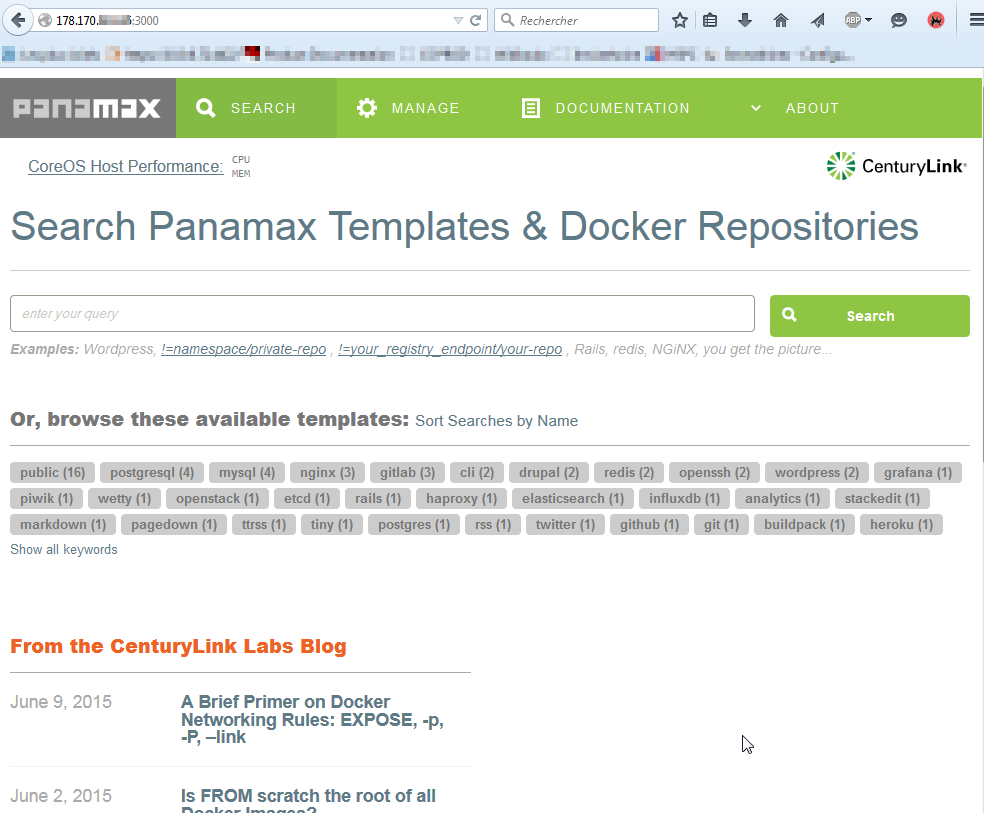
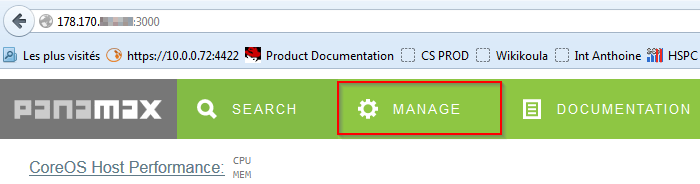
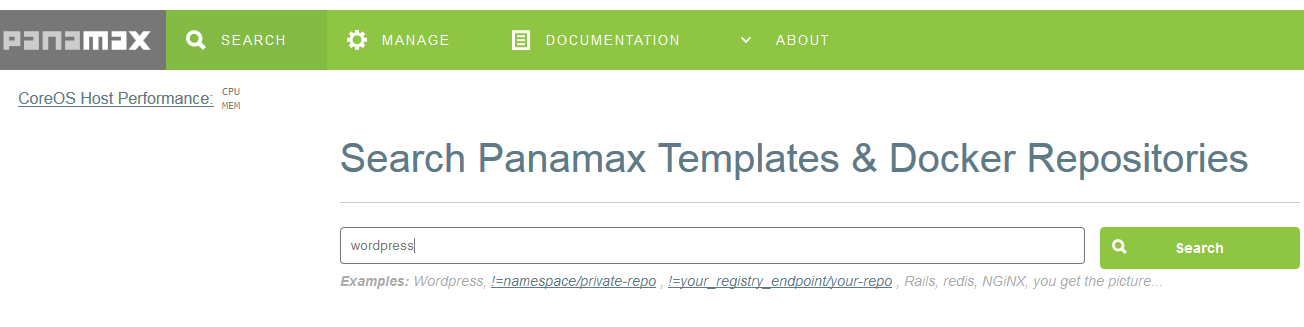

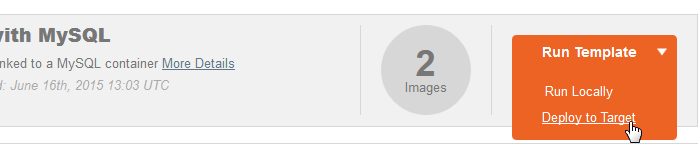
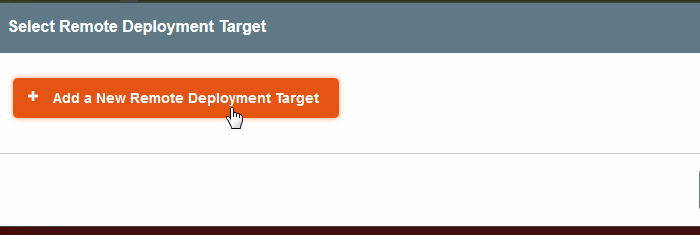
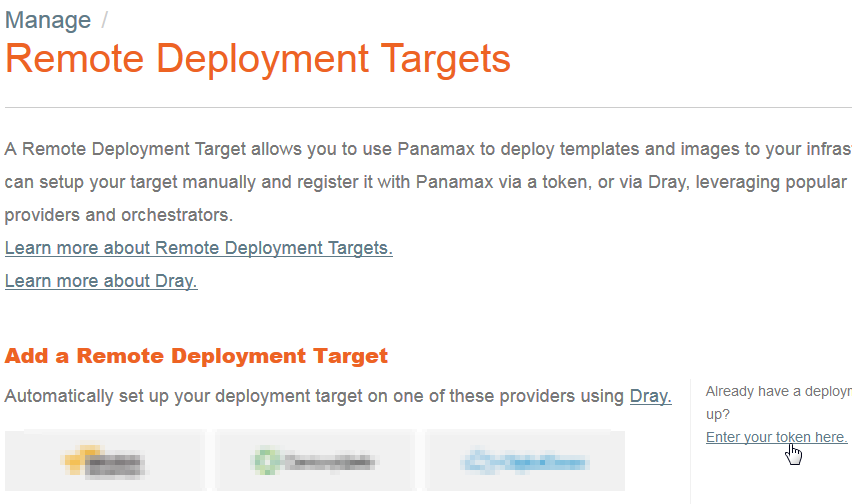
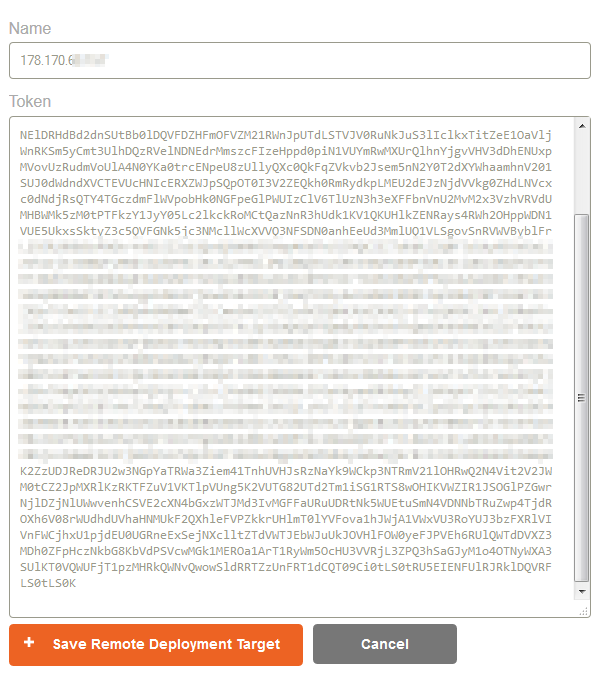
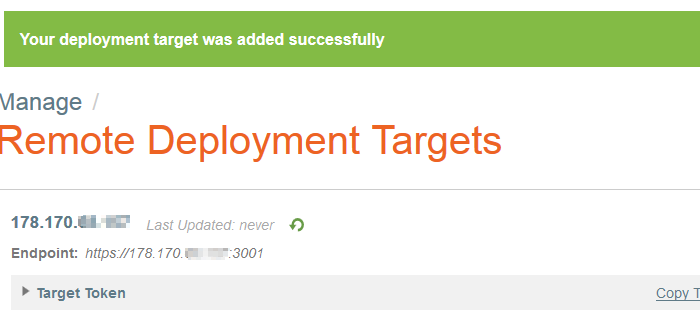
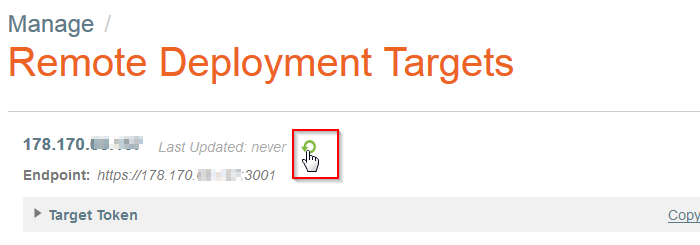



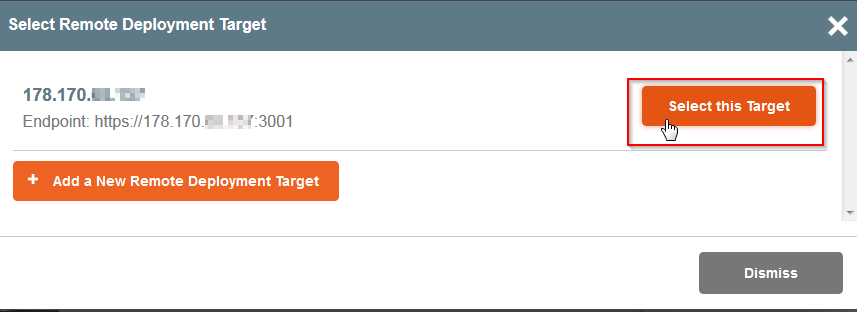
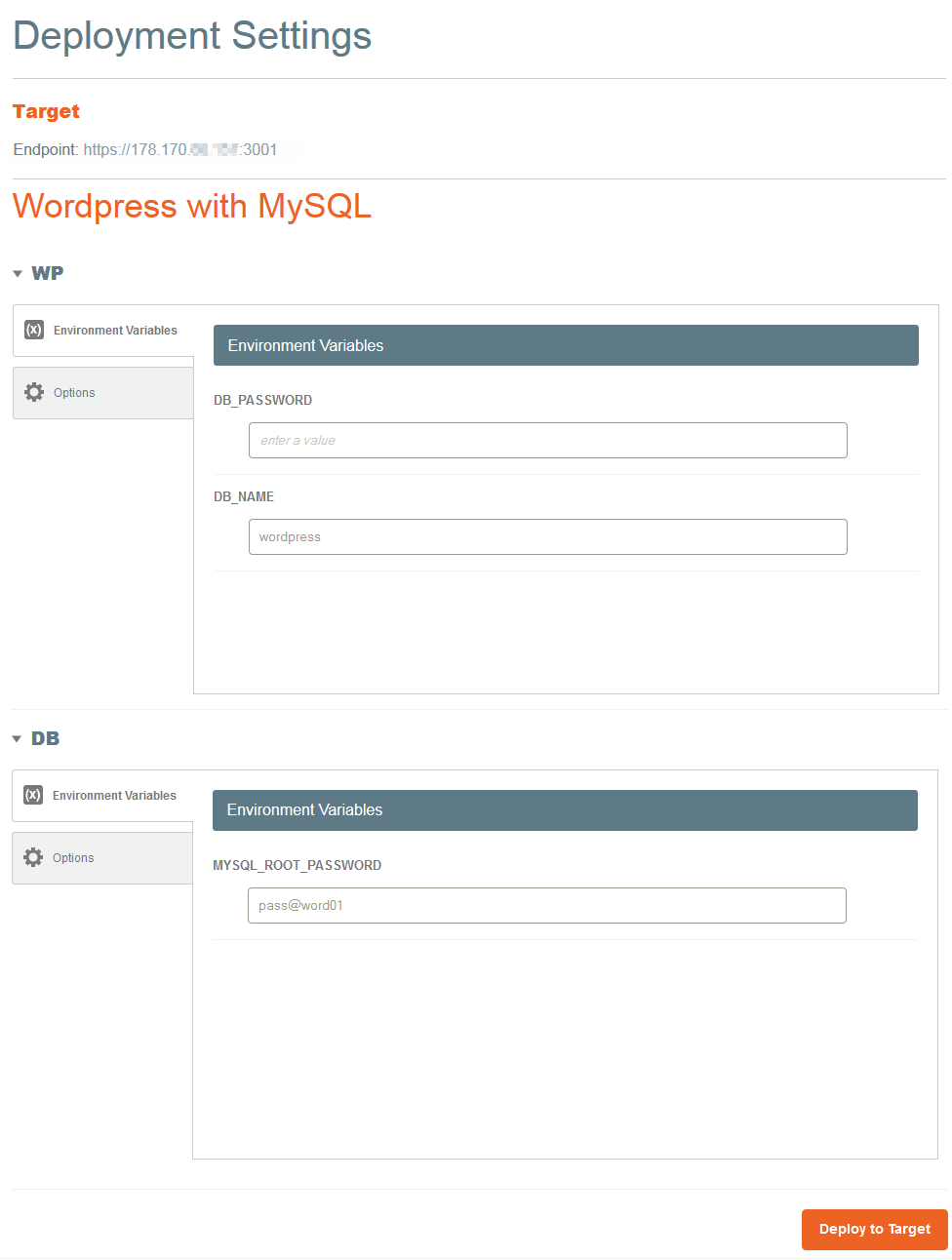
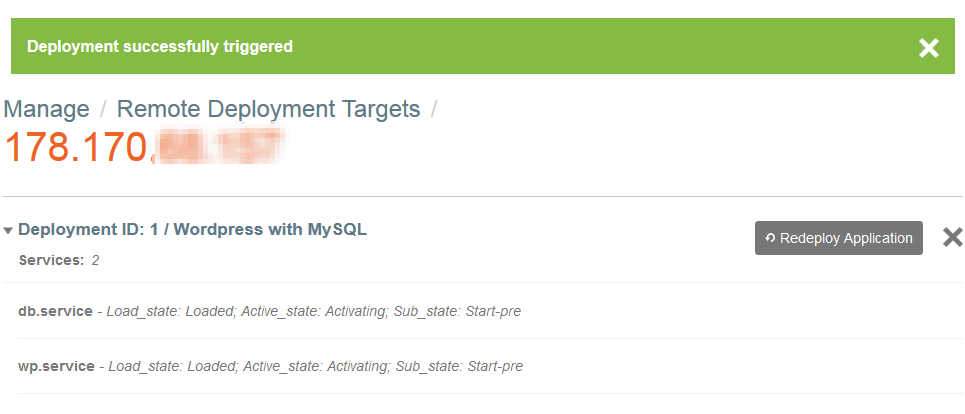
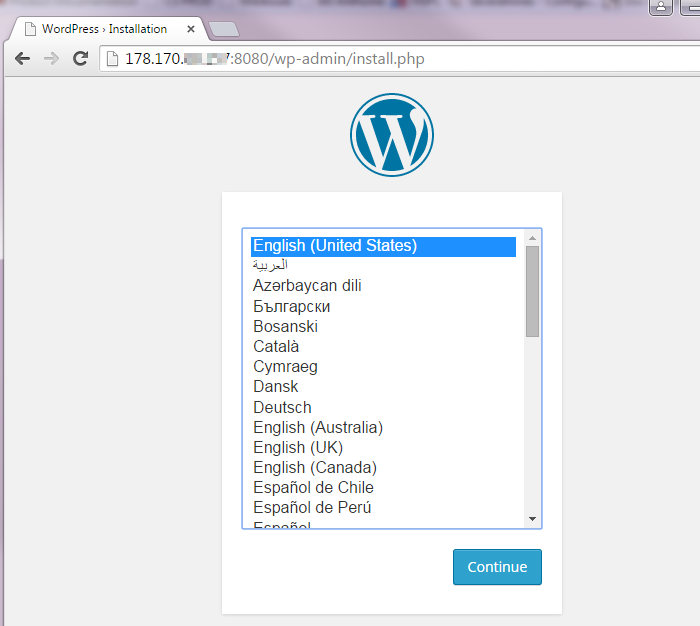
Die automatische Aktualisierung der Kommentare aktivieren.